Pressemitteilung -
YouTube Videos ohne Software herunterladen
"Wie kann man Videos von YouTube ohne Software herunterladen?"
Diese Frage stellen sich vielleicht viele von Ihnen, wenn Sie nach einer zeitsparenden Möglichkeit suchen, YouTube-Videos herunterzuladen. In der Tat nehmen Video-Downloader auf dem Desktop nicht nur Zeit zum Herunterladen und Installieren des Programms in Anspruch, sondern auch Speicherplatz auf Ihrem Gerät. Um die Speicherung von YouTube-Videos zu erleichtern, gibt es zwei Arten von Tools, die Ihre Bedürfnisse perfekt erfüllen: Online YouTube-Videodownloader und Browsererweiterungen.
So laden Sie YouTube-Videos ohne Software herunter
Wie schon erwähnt, können Sie sowohl mit Online-Tools als auch mit Browsererweiterungen YouTube-Videos ohne Software auf Ihren Computer herunterladen. Ein Online-Dienst dient dazu, ein Video von YouTube über eine Website herunterzuladen, während eine Browsererweiterung es Ihnen ermöglicht, ein YouTube-Video herunterzuladen, ohne die Website zu verlassen.
Möglichkeit 1. Herunterladen von YouTube-Videos online und ohne Software
Zweifellos ist die Zahl der Online-Downloader von YouTube-Videos höher als die der Desktop-Downloader. Allerdings ist es schwierig, ein zuverlässiges Online-Tool aus dem Meer der Möglichkeiten auszuwählen. Nach ein paar Versuchen ist der YouTube to MP4 Converter von Y2Mate eine brauchbare Lösung.
Um YouTube-Videos online herunterzuladen ist folgendes zu tun:
Schritt 1. Die URL des YouTube-Videos, das Sie herunterladen möchten, kopieren.
Schritt 2. Besuchen Sie den Online-Downloader für YouTube-Videos und fügen Sie die URL in das Adressfeld ein.
Schritt 3. Warten Sie, bis der Downloader die URL automatisch analysiert hat.
Schritt 4. Schauen Sie sich die verfügbaren Optionen an und klicken Sie auf die Schaltfläche "Konvertieren" neben dem Format und der Qualität, die Sie bevorzugen.
Schritt 5. Speichern Sie das YouTube-Video mit einem Klick auf "Herunterladen" im Ordner "Downloads" auf Ihrem Computer.

Möglichkeit 2. Herunterladen von YouTube-Videos in Chrome ohne jegliche Software
Durch die Verwendung einer YouTube-Downloader-Erweiterung können Sie eine Download-Schaltfläche auf der YouTube-Seite erhalten, mit der Sie das Video direkt auf Ihrem Computer speichern können, ohne die Website zu verlassen. Sie müssen die Erweiterung zwar zu Ihrem Browser hinzufügen, aber das ist ein einfacher Prozess, der innerhalb von Sekunden erledigt werden kann.
Weil die meisten dieser Tools ähnlich funktionieren, möchte ich hier den YouTube Video Downloader als Beispiel nehmen.
Schritt 1. Die Erweiterung YouTube Video Downloader zu Chrome hinzufügen und den Browser neu starten.
Schritt 2. Öffnen Sie YouTube und spielen Sie das Video ab, das Sie herunterladen möchten.
Schritt 3. Wählen Sie das Symbol "Mehr" neben der Option "Herunterladen", um weitere Optionen zu prüfen. Wenn die Schaltfläche "Herunterladen" nicht vorhanden ist, klicken Sie stattdessen auf das Symbol der Erweiterung in der Symbolleiste.
Schritt 4. Suchen Sie sich das gewünschte Format und die Qualität aus und klicken Sie auf "Herunterladen", um das Bild auf Ihrem Computer zu speichern.
Schritt 5. Nach Abschluss des Downloads können Sie das Video im Ordner "Downloads" überprüfen.
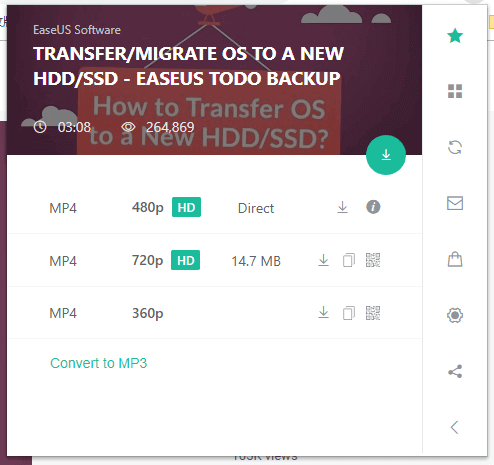
Was ist eigentlich besser? Online-Tools vs. Desktop-Programme
Zweifellos sind die Online-Tools den Desktop-Programmen in puncto Bequemlichkeit überlegen. Wenn es jedoch um Qualität, Stabilität und Zuverlässigkeit geht, sind Desktop-Videodownloader viel besser. Wer ein Online-Tool verwendet, um YouTube-Videos ohne Software herunterzuladen, kann auf folgende Probleme stoßen:
- Auf der Website wird lästige Werbung eingeblendet.
- Wenn Sie auf die Schaltfläche "Herunterladen" klicken, werden Sie auf eine andere, nicht verwandte Seite weitergeleitet.
- Die Webseite kann die Videoadresse nicht analysieren und kann das Video nicht für Sie herunterladen.
Auch wenn die Website derzeit noch nutzbar ist, kann es sein, dass sie eines Tages keine Dienste mehr anbietet. Deshalb ist das Herunterladen von YouTube-Videos ohne Software mit Hilfe von Online-Tools nicht die optimale Wahl, um das gewünschte Video von einer Website wie YouTube zu erhalten.
Wie Sie YouTube-Videos mit Software herunterladen
Mit einem vertrauenswürdigen Video-Downloader - EaseUS Video Downloader, der auf Ihrem Computer installiert ist, können Sie Videos von YouTube auf Ihrem Computer speichern, ohne von Werbung und Umleitungen belästigt zu werden. Zudem können Sie YouTube-Videos direkt in MP3 konvertieren, um Audio aus Online-YouTube-Videos mit Leichtigkeit zu extrahieren. Abgesehen von YouTube werden auch über 1.000 andere Websites unterstützt. Sie können also auch Videos von Facebook herunterladen oder Musik von SoundCloud speichern, wenn Sie das möchten.
So laden Sie YouTube-Videos herunter:

Schritt 1. Schreiben Sie die URL des YouTube-Videos, das Sie herunterladen möchten, ab. Setzen Sie sie in EaseUS Video Downloader ein. Klicken Sie auf "Suchen", um zum nächsten Schritt zu gelangen. Sie können auch direkt in der Anwendung nach dem Videotitel suchen und auf "Suchen" klicken.
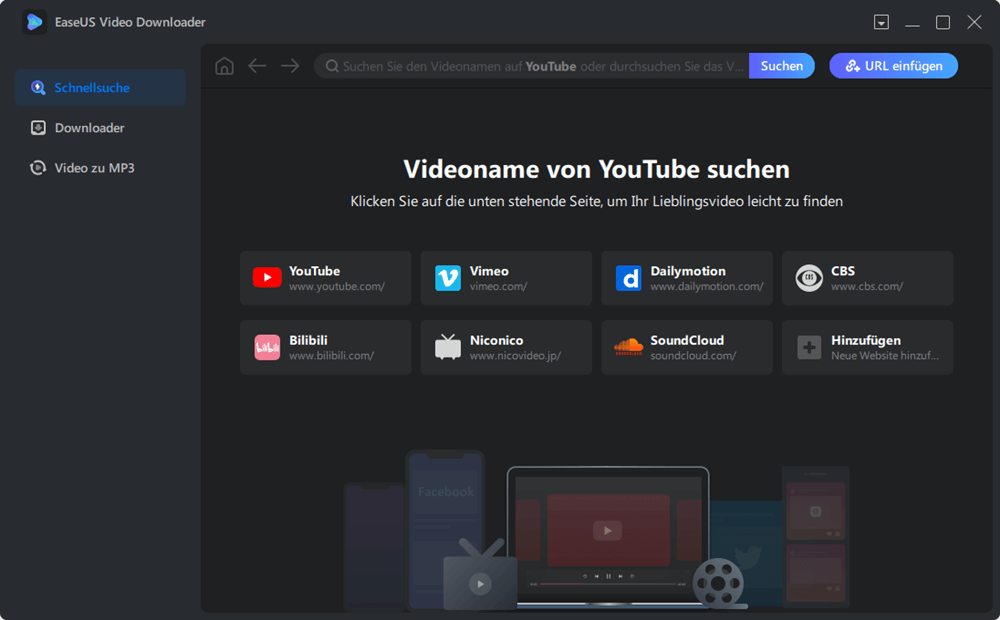
Schritt 2. Auf der eingebetteten Seite klicken Sie auf "Download", um fortzufahren.

Schritt 3. Im Konfigurationsfenster wählen Sie das Format, die Qualität, den Speicherpfad und andere Parameter für das heruntergeladene YouTube-Video. Anschließend starten Sie mit einem Klick auf "Download" den Download-Vorgang.

Schritt 4. Nach Abschluss des Herunterladens können Sie die heruntergeladenen Elemente unter "Downloader" > "Abgeschlossen" ansehen.
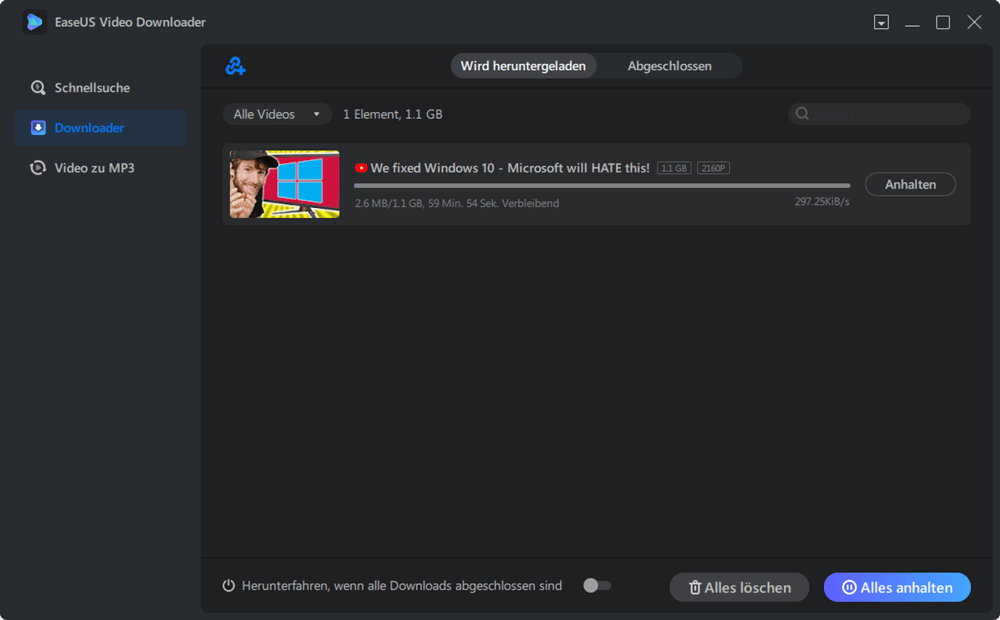
Das Fazit
Sie können jedes beliebige Video von YouTube herunterladen, mit Ausnahme von privaten Videos. Es ist einfach, ein Online-Tool zum Abrufen von YouTube-Videos zu verwenden, aber es ist schwierig, eine zuverlässige Website zu finden. Es ist empfehlenswert, den Desktop-Video-Downloader auszuprobieren, vor allem, wenn Sie lange YouTube-Videos herunterladen möchten. Was Browsererweiterungen betrifft, so unterstützen sie in der Regel nur eine Website. Wenn Sie lediglich Videos von einer Website herunterladen möchten, ist dies der beste Weg für Sie.
Links
Themen
- Daten, Telekom, IT
Kategorien
- video herunterladen
EaseUS wurde im Jahr 2004 gegründet und ist ein international führendes Softwareunternehmen in den Bereichen von Datensicherung, Datenwiederherstellung und Festplattenverwaltung, das sichere und digitale Erfahrungen für alle Benutzer entwickelt und erforscht. Unser Ziel ist es, Neuerungen einzuführen und eine einflussreichere Sicherheitsinfrastruktur-Plattform für die Welt zu schaffen.
